怎么彻底关掉win10自动更新?很多同学都不是很了解,下面软科小院我整理了。希望能够解决各位用户的问题!
方法/步骤分享:
1.使用快捷键win+r打开运行窗口,输入services.msc
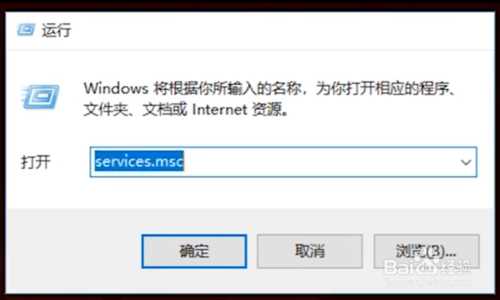
2.打开系统的服务管理,在服务列表中找到windows update
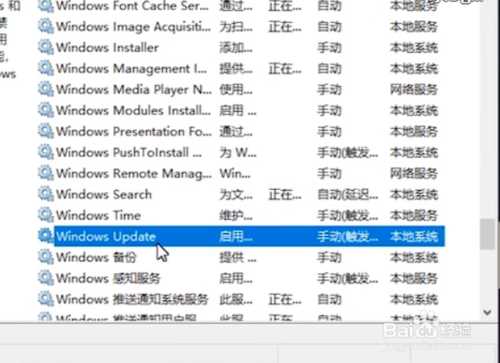
3.鼠标右击,打开服务“属性”
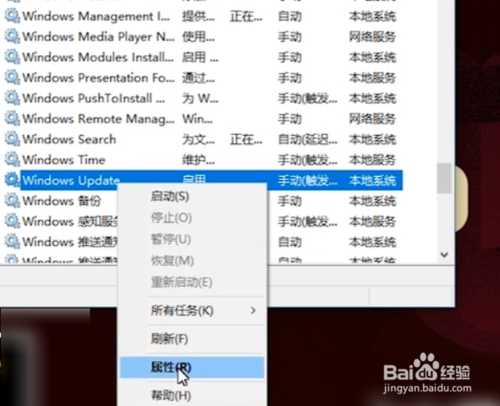
win10相关攻略推荐:
联想MIIX520笔记本U盘怎样安装win10系统 安装win10系统方法分享
海尔S530笔记本U盘怎样安装win10系统 安装win10系统步骤一览
联想拯救者y520笔记本u盘如何安装win10系统安装win10系统步骤分享
4.把服务的启动类型改成“手动”或“禁用”,点击确定完成设置。
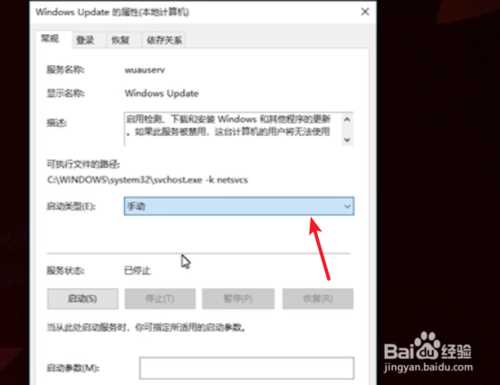
5.再次打开运行窗口,输入gpedit.msc

6.在组策略中依次打开计算机配置-》管理模板-》WINDOWS组件-》WINDOWS更新
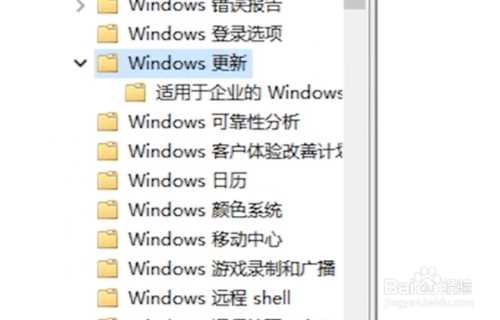
7.在右边双击打开“配置自动更新”
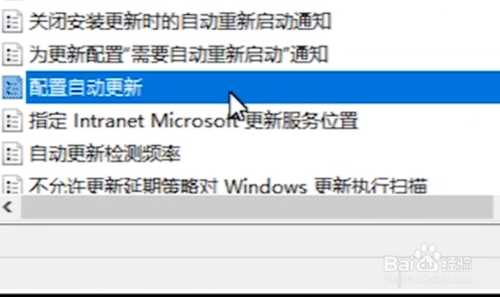
8.把配置属性修改成“已禁用”
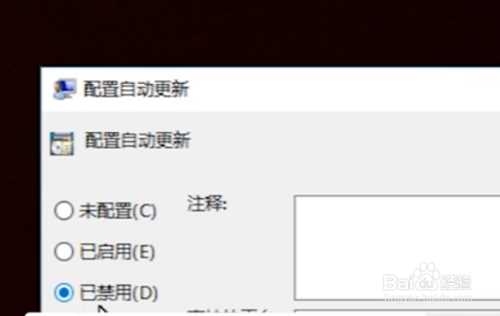
9.再进入用户配置-》管理模板-》系统
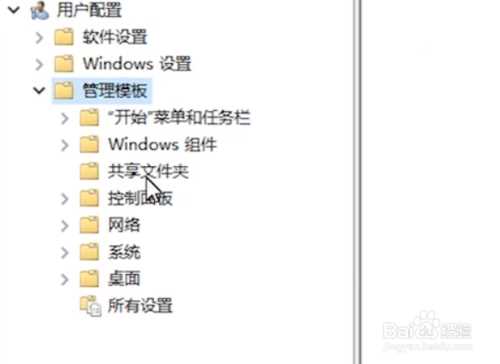
10.双击打开“WINDOWS自动更新”,同样把它配置成“已禁用”

注意事项
持续更新才能保证系统的性能和安全,否则出现漏洞容易被病毒趁虚而入哦
看了这么多,你学会了吗?想要获得最新资讯就来IE浏览器中文网站!简单易懂的软件教程、令人耳目一新的游戏玩法这里统统都有,更多精彩不容错过!
